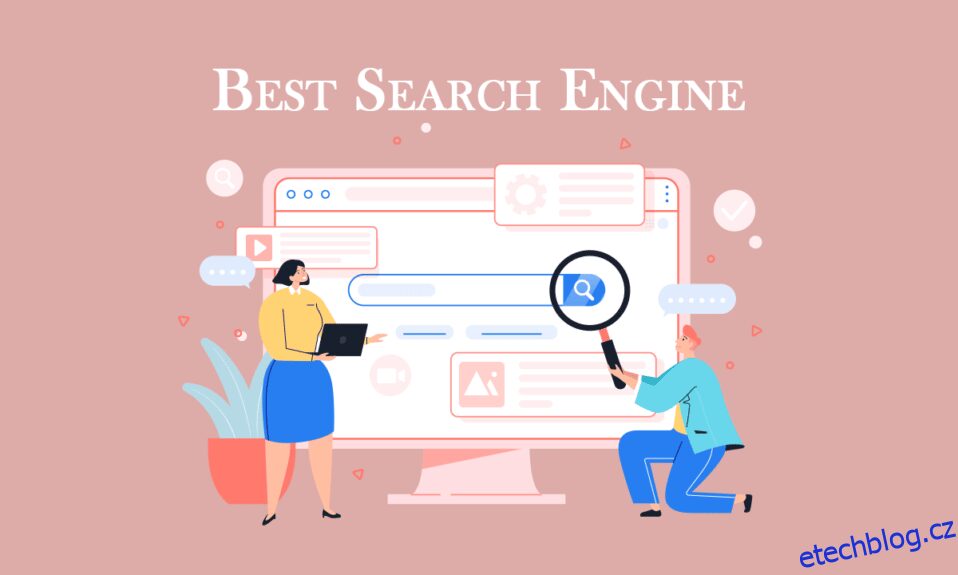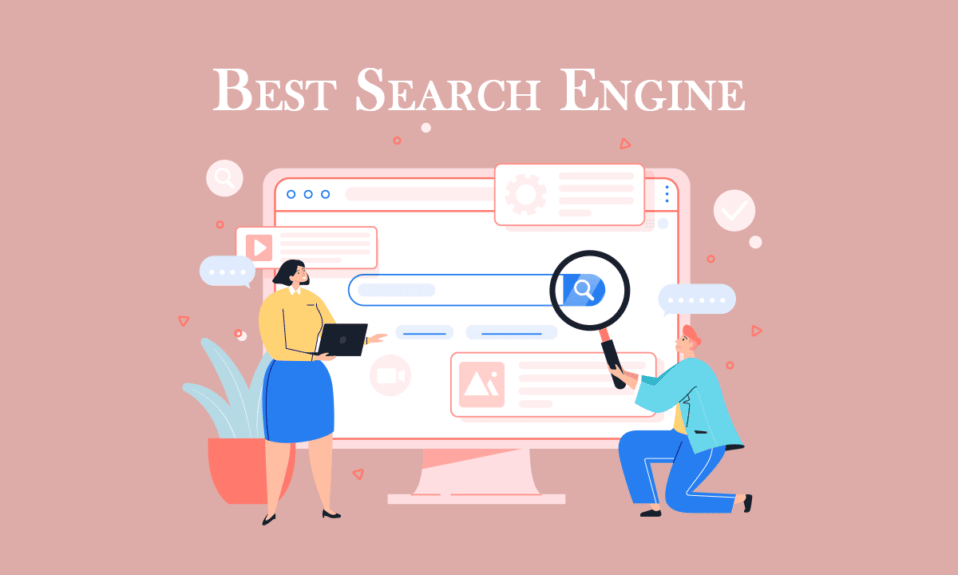
Windows Search je užitečný pouze pro nejzákladnější úkoly. Přestože existuje několik užitečných tipů a triků pro Windows Search, stále soutěží o to, kdo se vyrovná tempu Mac nebo Linux. Pokud často vyhledáváte Windows, měli byste místo toho použít nejlepší desktopový vyhledávač pro Windows 10. Možná by bylo lepší použít jeden z těchto bezplatných vyhledávacích nástrojů Windows třetích stran. Pokud hledáte nejlepší vyhledávání na ploše pro Windows 10, jste na správném místě. Tento článek vás seznámí s nejlepšími nástroji pro vyhledávání na ploše pro Windows.
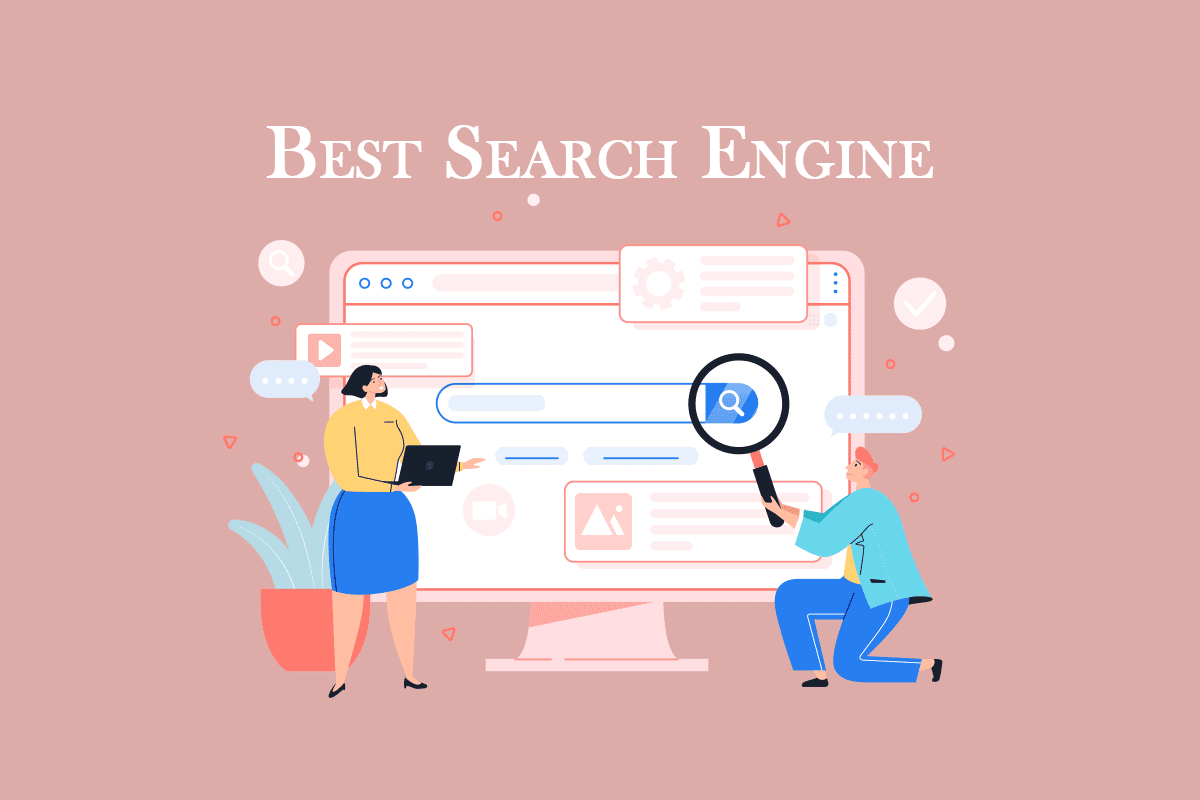
Table of Contents
Nejlepší desktopové vyhledávače pro Windows 10
Zde je seznam nejlepších nástrojů pro vyhledávání na ploše pro Windows.
1. Všechno
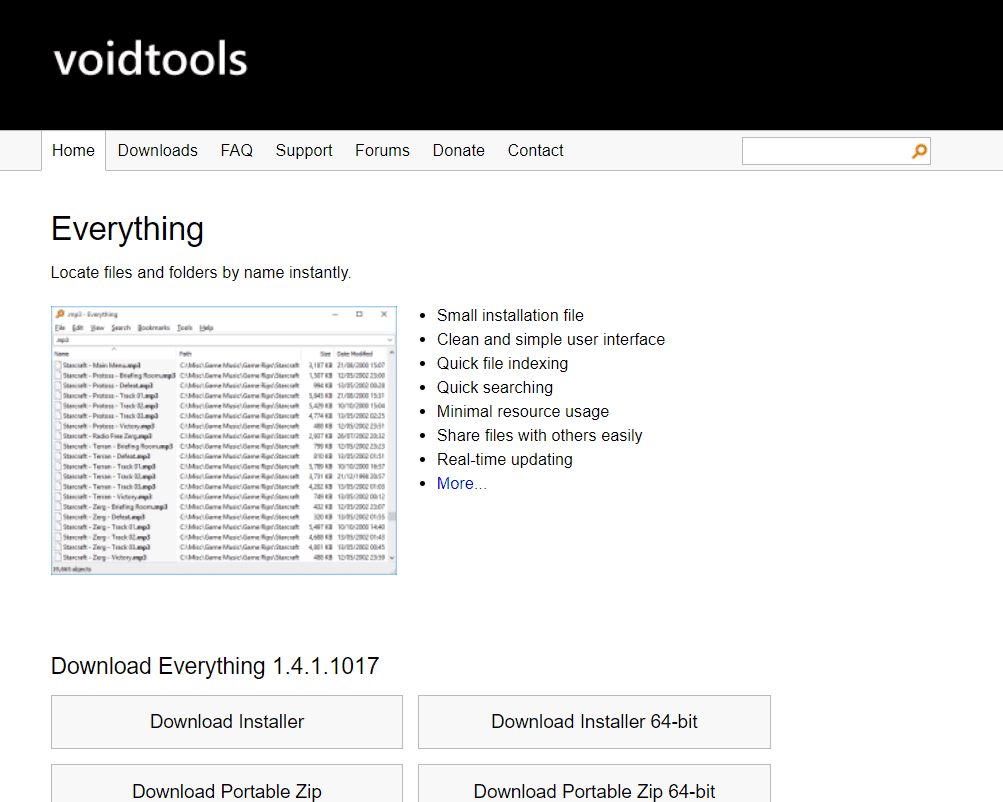
Všechno je další bezplatná aplikace pro vyhledávání souborů pro Windows s úhledným uživatelským rozhraním a spoustou užitečných funkcí.
- Tento nástroj vám umožňuje prohlížet soubory jiných počítačů v síti.
- Můžete vyhledávat externí a interní soubory na několika discích NTFS (New Technology File System).
- Můžete odfiltrovat skryté soubory a složky pro snazší a rychlejší vyhledávání.
- Nástroj automaticky přeindexuje databázi, jakmile jsou soubory čerstvě přidány nebo změněny v reálném čase, což by mělo proběhnout během jedné sekundy.
- Nástroj je zcela zdarma pro domácnosti i firmy.
- Můžete si také uložit hledání pro snazší hledání příště.
- Kromě všech výše uvedených funkcí má možnost přenosného stahování.
- Tento nástroj zobrazí seznam všech návrhů při hledání pro snazší vyhledávání.
- Vše je dodáváno s HTTP a FTP servery.
2. Wise JetSearch
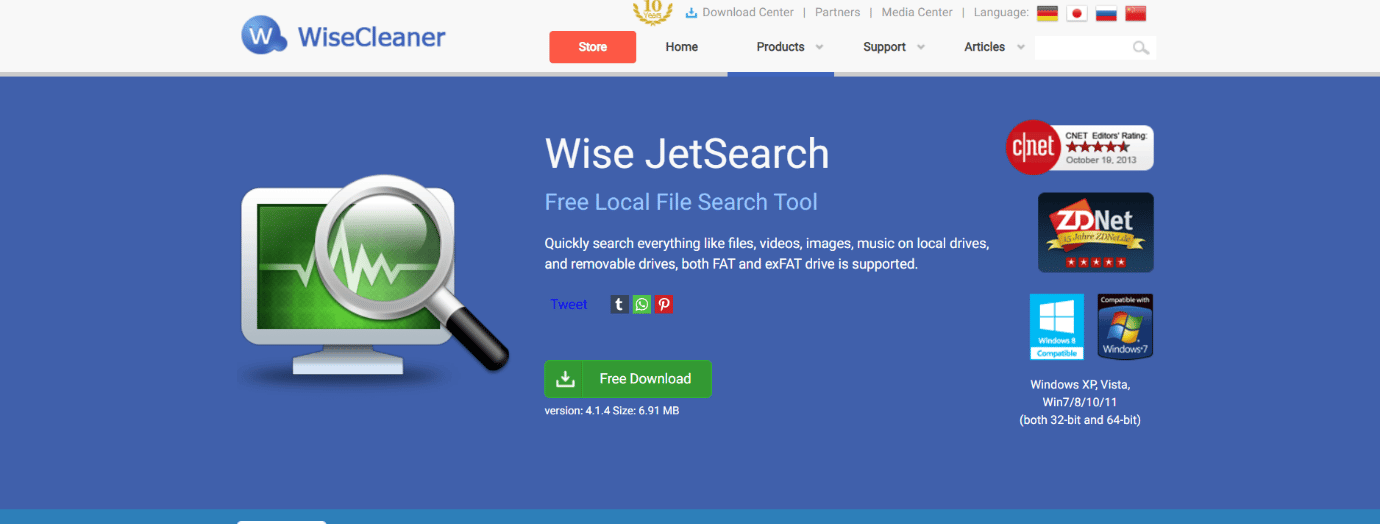
Wise JetSearch je bezplatný program pro vyhledávání souborů pro Windows, který dokáže vyhledávat soubory na jakémkoli přidruženém zařízení a zaujal své místo na seznamu nejlepších desktopových vyhledávačů pro Windows 10 díky níže uvedeným funkcím:
- Tento nástroj usnadňuje a urychluje vyhledávání na discích NTFS a FAT při hledání interních a externích souborů.
- Rozhraní je základní a uživatelsky přívětivé.
- Velikost nástroje se odhaduje na přibližně 5 MB.
- Vyskakovací widget a vyhledávací lišta v horní části obrazovky jsou užitečné pro rychlejší přístup.
- Kromě toho můžete vyhledávat soubory na všech propojených jednotkách současně.
3. Vyhledávač duplicitních souborů
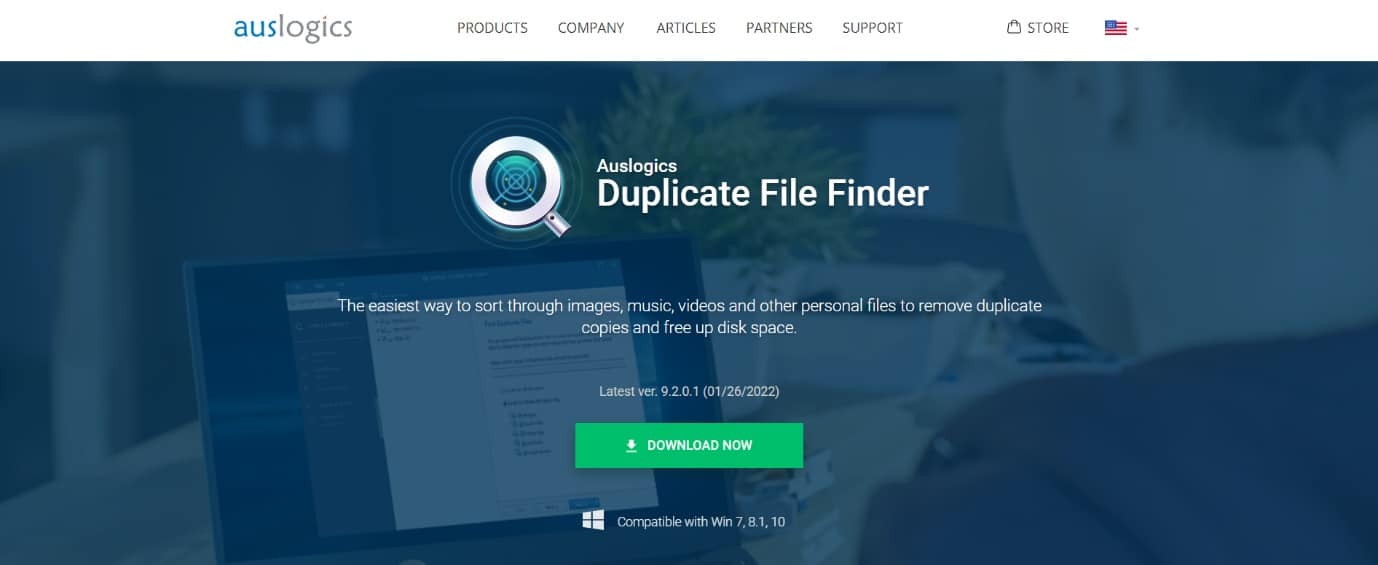
Další na tomto seznamu je Duplicate File Finder od Auslogics. Toto je jeden z nejlepších na seznamu, protože najde duplicitní soubory s následujícími významnými vlastnostmi:
- Po výběru typu souboru si můžete přizpůsobit vyhledávání na stránce vyhledávacích kritérií.
- Soubory můžete snadno třídit nebo vyhledávat podle kritérií, jako je název, cesta, velikost a datum poslední aktualizace.
- Tento nástroj vám pomůže najít a vybrat jeden z duplicitních souborů konkrétního typu, aby bylo mazání snazší.
- Můžete také najít duplicitní kopie obrázků, zvuků, videí, archivů a souborů aplikací.
- Kromě toho můžete také vyhledat a odstranit duplicitní skryté soubory nebo složky.
- Tento software má vestavěné záchranné centrum, podobné koši, pro obnovení nesprávně smazaných souborů.
- Duplikátů se můžete snadno zbavit, abyste uvolnili místo na místních nebo externích discích.
4. Rychlé vyhledávání
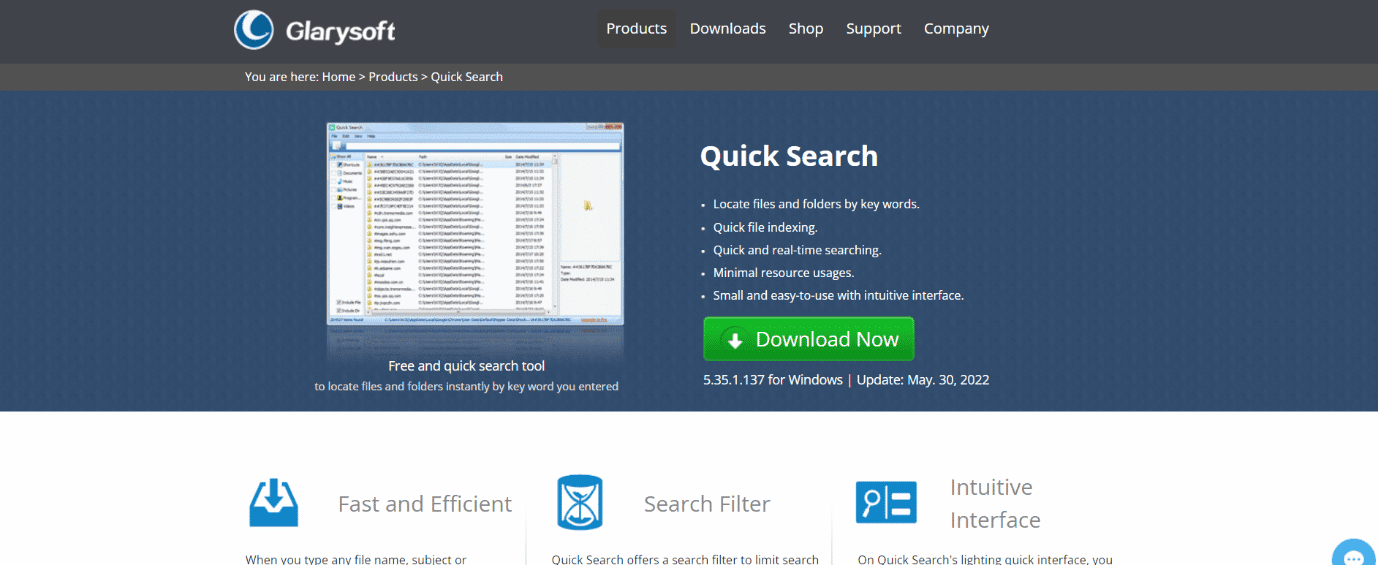
Společnost Glarysoft software nabízí bezplatnou vyhledávací aplikaci s názvem Quick Search s následujícími významnými vlastnostmi:
- Tento nástroj rychle vyhledá a seřadí soubory pro okamžitou akci.
- Prochází všechny jednotky, aby našel požadovaný soubor nebo složku.
- Fungování softwaru můžete také sledovat v minimalizovaném okně ve spodní části obrazovky.
- Návrhy nebo výsledky hledání se zobrazí ve vyskakovacím okně pro snadnější přístup.
- Panel hledání můžete zobrazit nebo skrýt stisknutím klávesy Ctrl. Tímto způsobem se můžete vyhnout jakémukoli rušení vyhledávacího panelu na jakýchkoli datech.
- Filtr také můžete použít k řazení pouze zástupců, složek, dokumentů, fotografií, videí nebo hudby.
5. SearchMyFiles
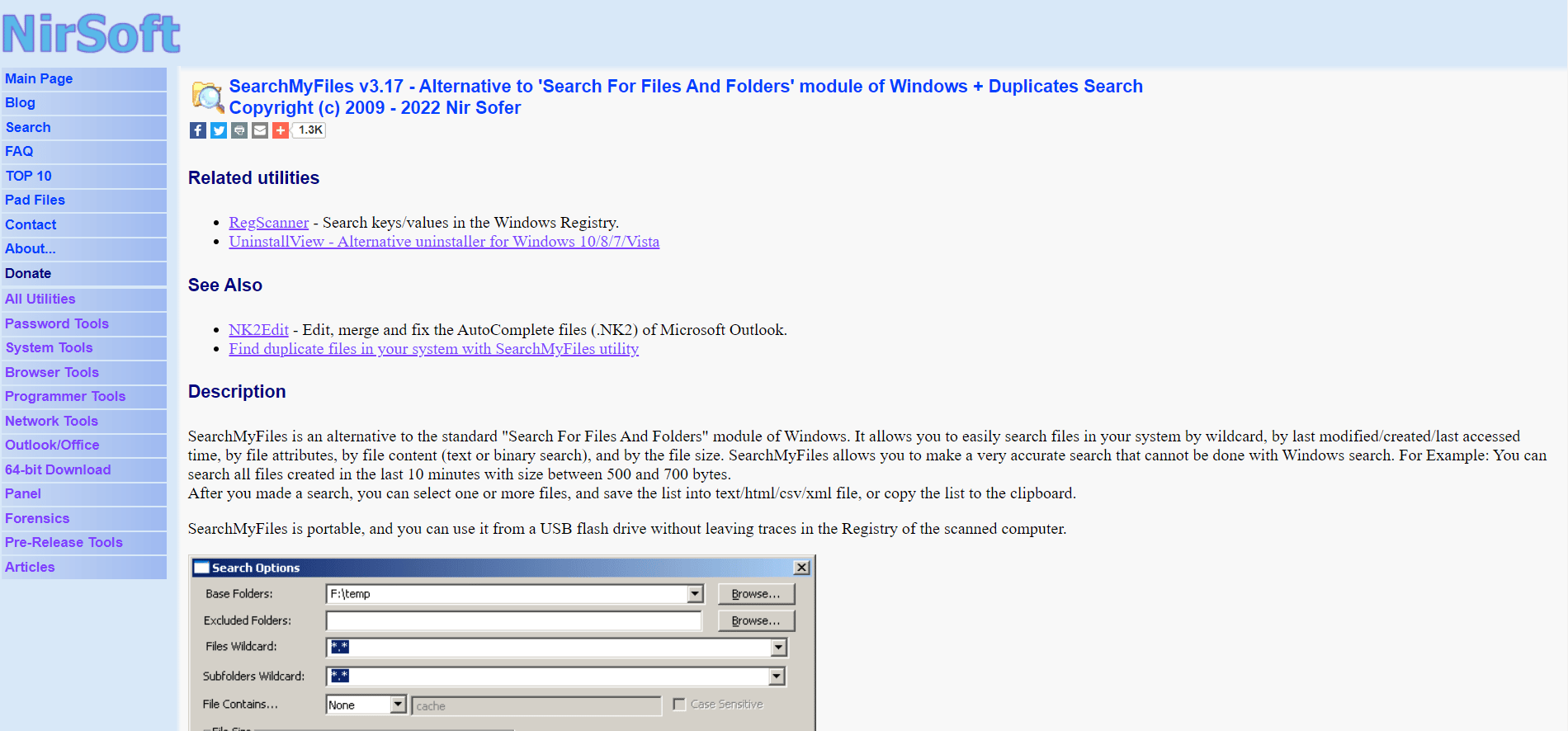
Navzdory své malé velikosti souboru 100 kB je SearchMyFiles přenosný program pro vyhledávání souborů se spoustou funkcí, které jsou uvedeny níže:
- Tento nejlepší počítačový vyhledávač pro Windows 10 má standardní vyhledávání i vyhledávač duplicitních souborů.
- Vyhledávání si můžete také uložit pro pozdější použití.
- Výsledky hledání lze exportovat do HTML a vytvořit z nich kontextovou nabídku Windows kliknutím pravým tlačítkem myši.
- Pro odfiltrování vyhledávání souborů nebo složek je k dispozici několik možností, jako je velikost, typ souboru, skrytý, komprimovaný, šifrovaný, archivovaný, poslední aktualizace, úprava a datum přístupu.
6. FileSeek
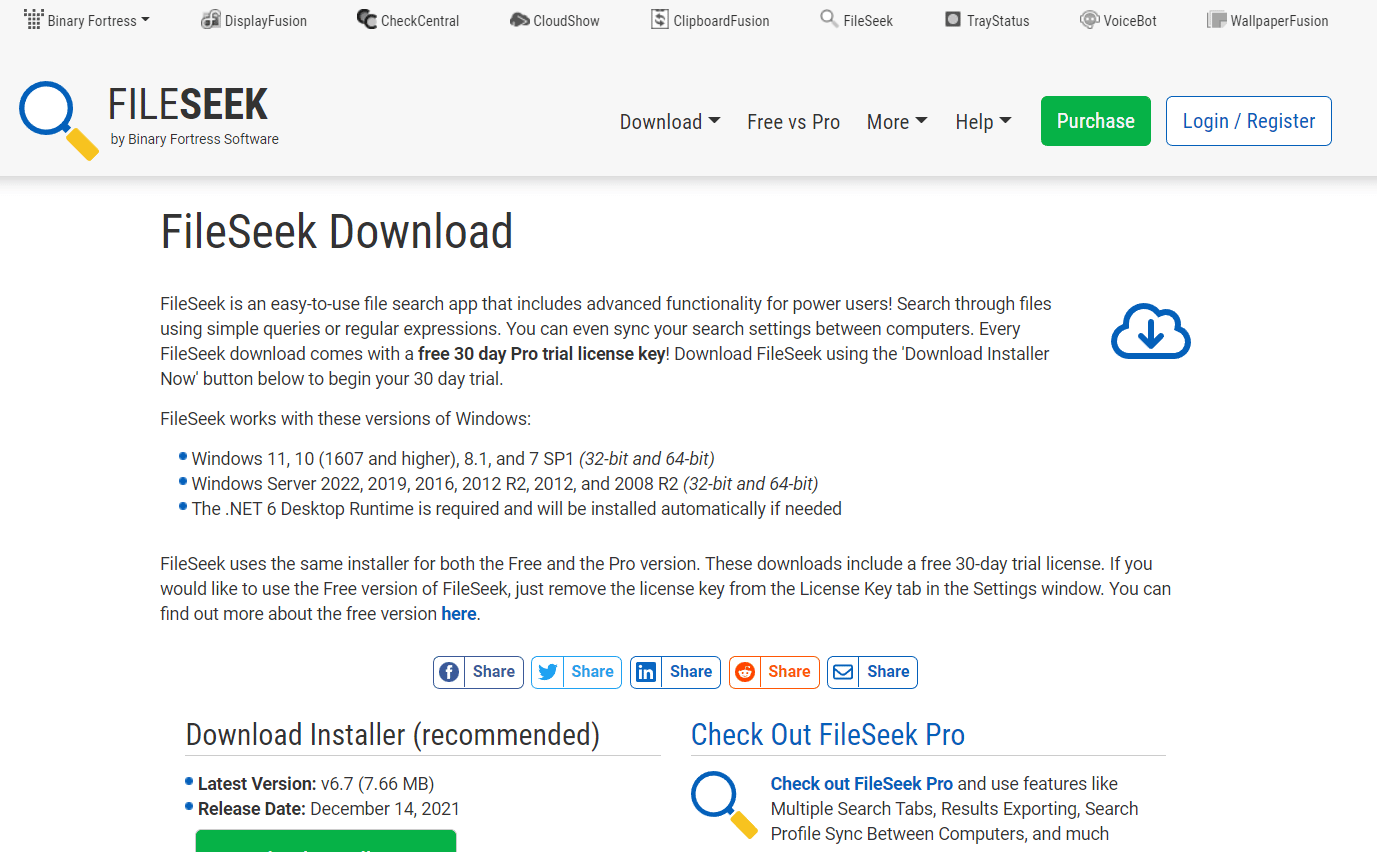
FileSeek je považován za jeden z nejlepších na seznamu pro své významné funkce, které jsou uvedeny níže:
- Chcete-li zúžit vyhledávání, můžete povolit sekci Vyloučit cestu.
- Filtr můžete také zúžit pomocí různých možností, jako je datum a velikost souboru.
- V poli pokročilého vyhledávání můžete použít další filtry, jako je rozlišování malých a velkých písmen a povolit/zakázat vyhledávání v podsložkách.
- Tento nástroj lze podle potřeby stáhnout jako standardní nebo přenosný software.
7. UltraSearch
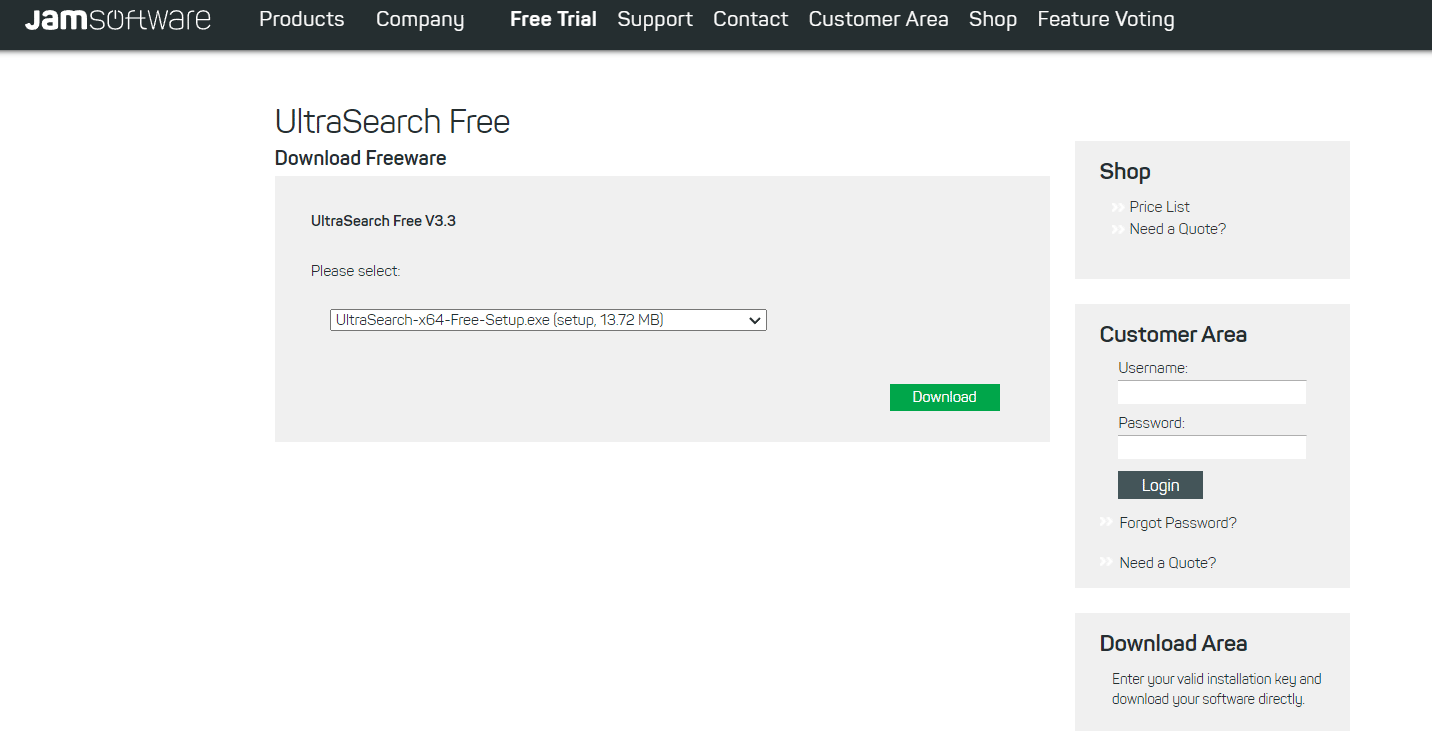
UltraSearch je bezplatný nástroj pro vyhledávání souborů a složek s následujícími významnými funkcemi:
- Poskytuje rychlé vyhledávání, integraci kontextové nabídky a filtr vyloučení.
- Tento nástroj vypadá podobně jako Průzkumník souborů Windows a ikony jsou podobné jako u Průzkumníka souborů Windows.
- Vyhledávání můžete zúžit pomocí filtru vyloučení podle názvu, umístění, nadřazené složky, data poslední úpravy a jakékoli fráze/slova.
- Usnadňuje vám stažení nástroje jako přenosný soubor ZIP nebo kompletní instalaci.
- Tento software je kompatibilní s Windows 10, 8 nebo 7.
- Rychlost odezvy tohoto nástroje je extrémně rychlá.
8. LAN Search Pro
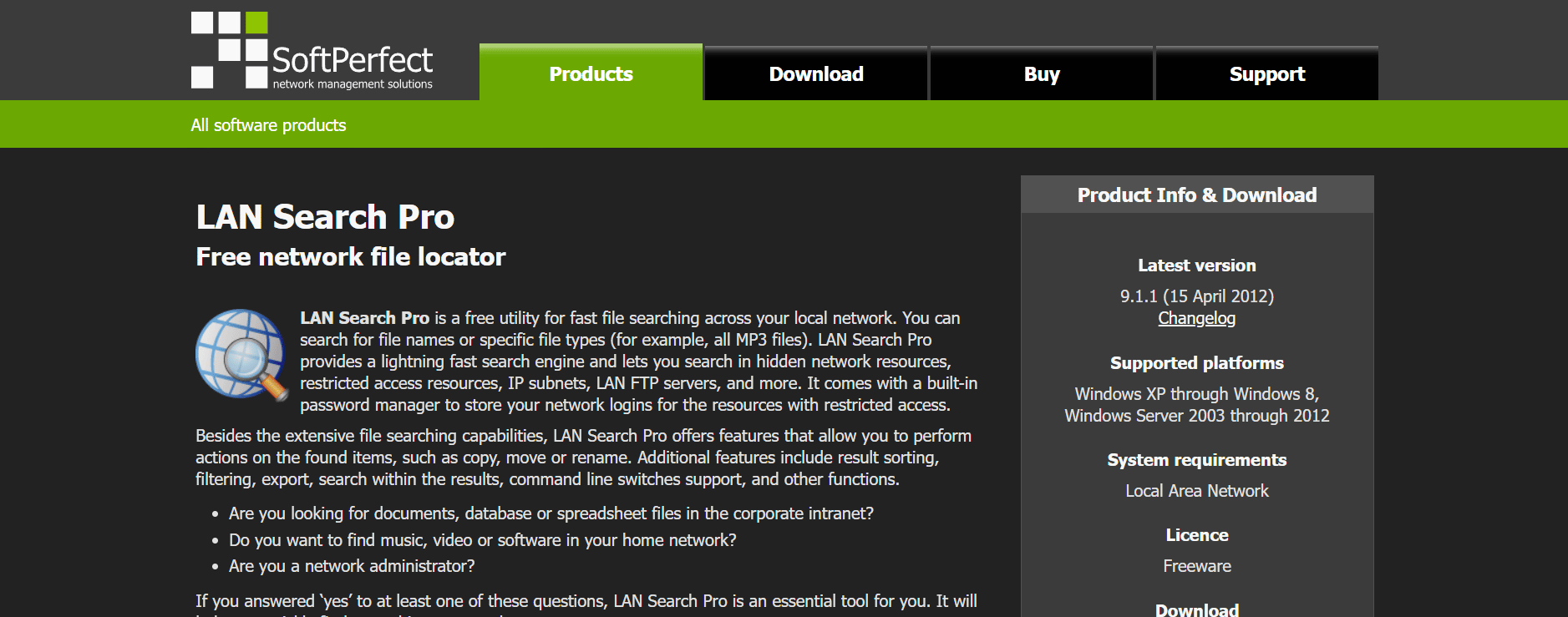
LAN Search Pro je nástroj pro vyhledávání souborů, který vyhledává soubory v síti kromě místních pevných disků. Je to jeden z nejlepších nástrojů pro vyhledávání na ploše pro Windows s následujícími funkcemi:
- LAN Search Pro může prohledat jakýkoli připojený počítač ve vaší síti, pro který máte přihlašovací údaje.
- Také si můžete uložit přihlašovací údaje, i když nejste správce.
- Tento software si můžete stáhnout jako standardní aplikaci nebo přenosný software v závislosti na adrese URL pro stažení.
9. Copernic Desktop Search
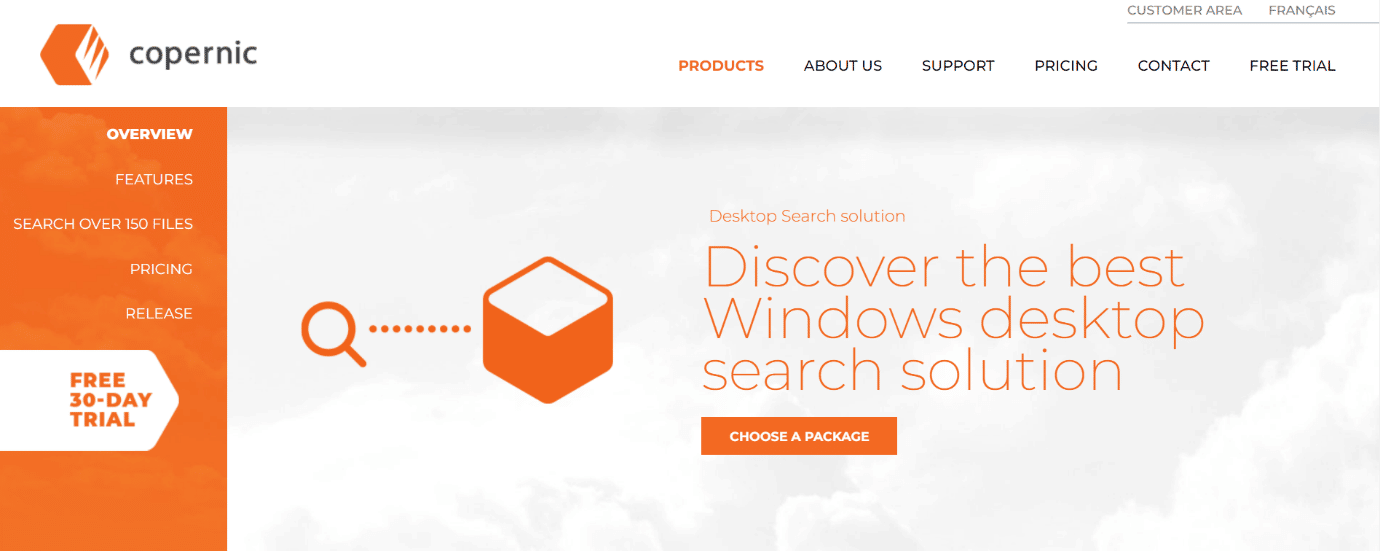
Copernic Desktop Search je nejlepší volbou pro jednotlivce, kteří chtějí prohledávat své počítačové soubory a e-maily.
- Tento nástroj umožňuje vyhledávat více než 119 typů souborů v bezplatné verzi.
- Tento nástroj podporuje logické operátory (AND, OR, NOT a další).
- Kromě bezplatné verze nabízí verzi pro. Tato verze umožňuje vyhledávat soubory, jako je Microsoft Office, Outlook, PDF, cloudové služby a další.
- Program navíc nespotřebovává více místa a nezasahuje do výkonu systému.
- Tento software hledá soubory nebo složky na všech dostupných nebo připojených jednotkách.
- Pomocí podokna upřesnění na levé straně můžete hlouběji prohledávat soubory nebo složky v zařízení.
10. Lookeen

Lookeen je dokonalý program pro vyhledávání na ploše, který najde vše, co potřebujete, kdykoli to potřebujete.
- Vyhledává velké množství souborů v různých formátech.
- Aplikace rychle vyhledá každý e-mail, soubor a obrázek.
- Nástroj vyhledává soubory z aplikace Microsoft Outlook, archivy PST a servery Exchange do veřejných složek na ploše.
- K nástroji se rychle dostanete stisknutím klávesy Ctrl.
- Kromě toho má nástroj automatické indexování v reálném čase pro vyhledání nejnovějších souborů.
- Výsledky vyhledávání si můžete přizpůsobit v různých barvách.
- Seznam výsledků hledání a pokročilé filtry zobrazují všechny informace o souboru.
- Tento nástroj můžete také použít jako doplněk v aplikaci Outlook.
- Tato jednoduchá aplikace má základní a uživatelsky přívětivé uživatelské rozhraní.
11. Agent Ransack
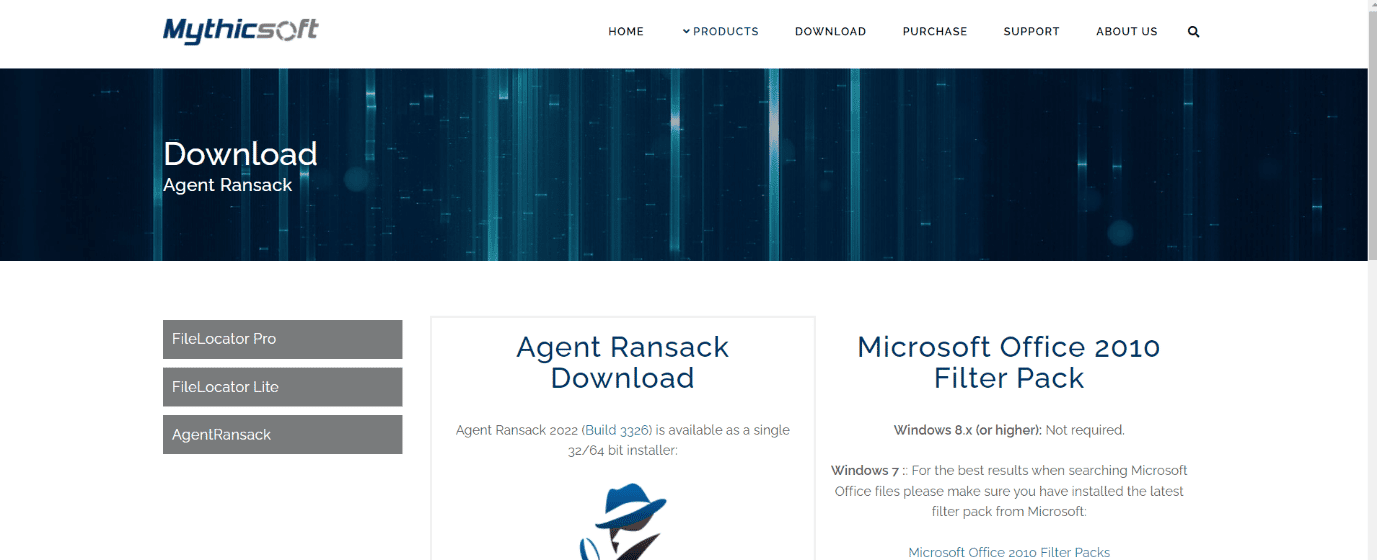
Agent Ransack je bezplatná a vysoce přizpůsobitelná aplikace pro vyhledávání na ploše, která vám umožňuje vyhledávat podle kritérií vyhledávání jiných než Windows.
- Nástroj začne fungovat okamžitě, jakmile jej zapnete.
- Můžete použít několik filtrů, jako je velikost souboru, poslední aktualizace, období vytvoření nebo přístup, typ souboru atd.
- Rozhraní se snadno používá, takže je snazší pro netechnické lidi díky dobře napsané uživatelské příručce.
- Délka vyhledávání a výsledky vyhledávání se pro rychlé pochopení zobrazují v různých oknech.
- Nejlepší na tom je, že tento nástroj rychle vyhledá soubory, které má Windows Search potíže najít.
12. Listář
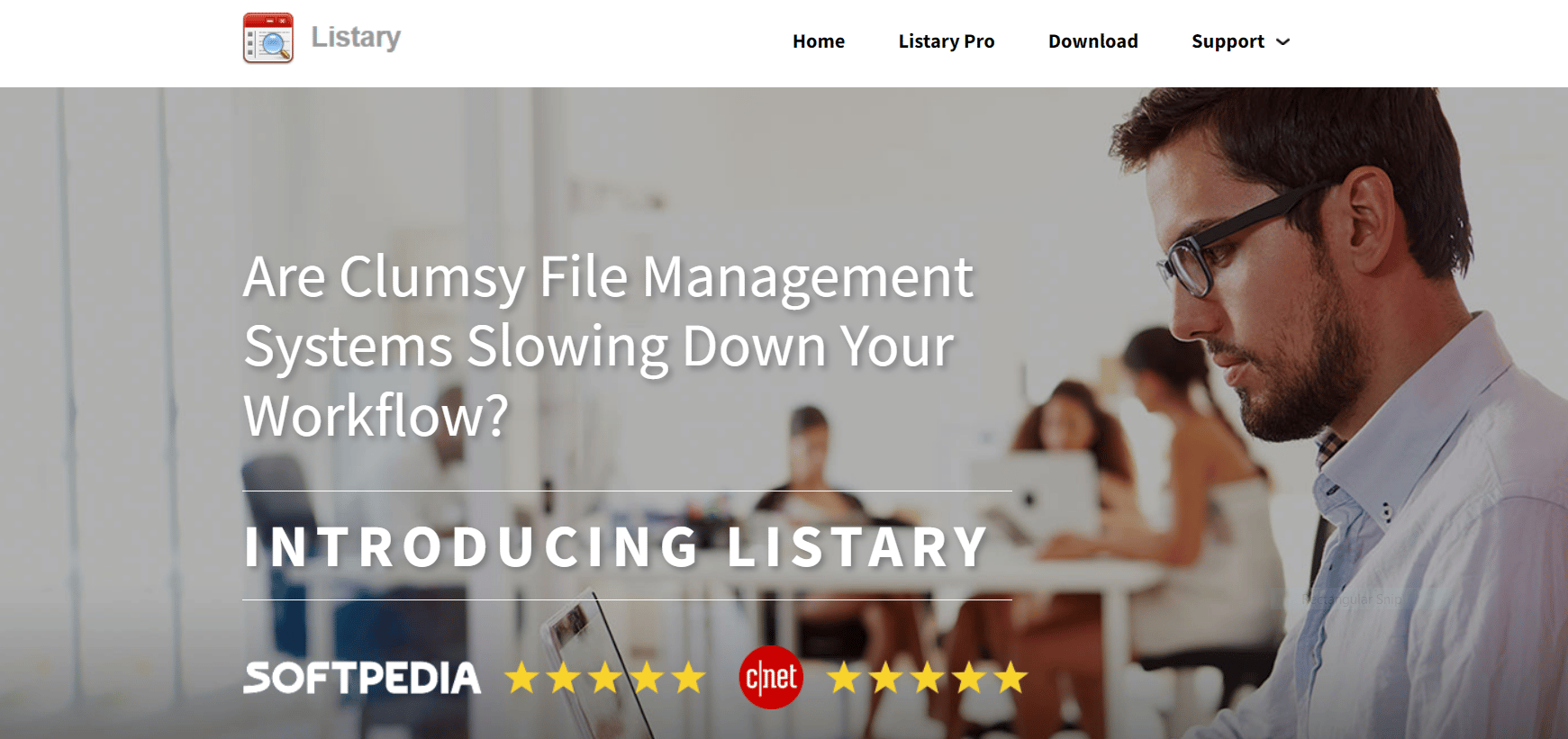
Listary je základní nástroj (jen 3,35 MB) s jednoduchým designem a snadno použitelným rozhraním. Má také následující významné vlastnosti:
- Tento software rychle vyhledá soubor nebo složku pouze podle názvu.
- Nejvýraznější funkcí tohoto nástroje je Disk Search. Tato funkce vám umožní zadat a vyhledat soubor v samotném Průzkumníku Windows.
- Nástroj rozpozná a najde otevřené nebo spuštěné soubory a aplikace.
13. Aten File Finder
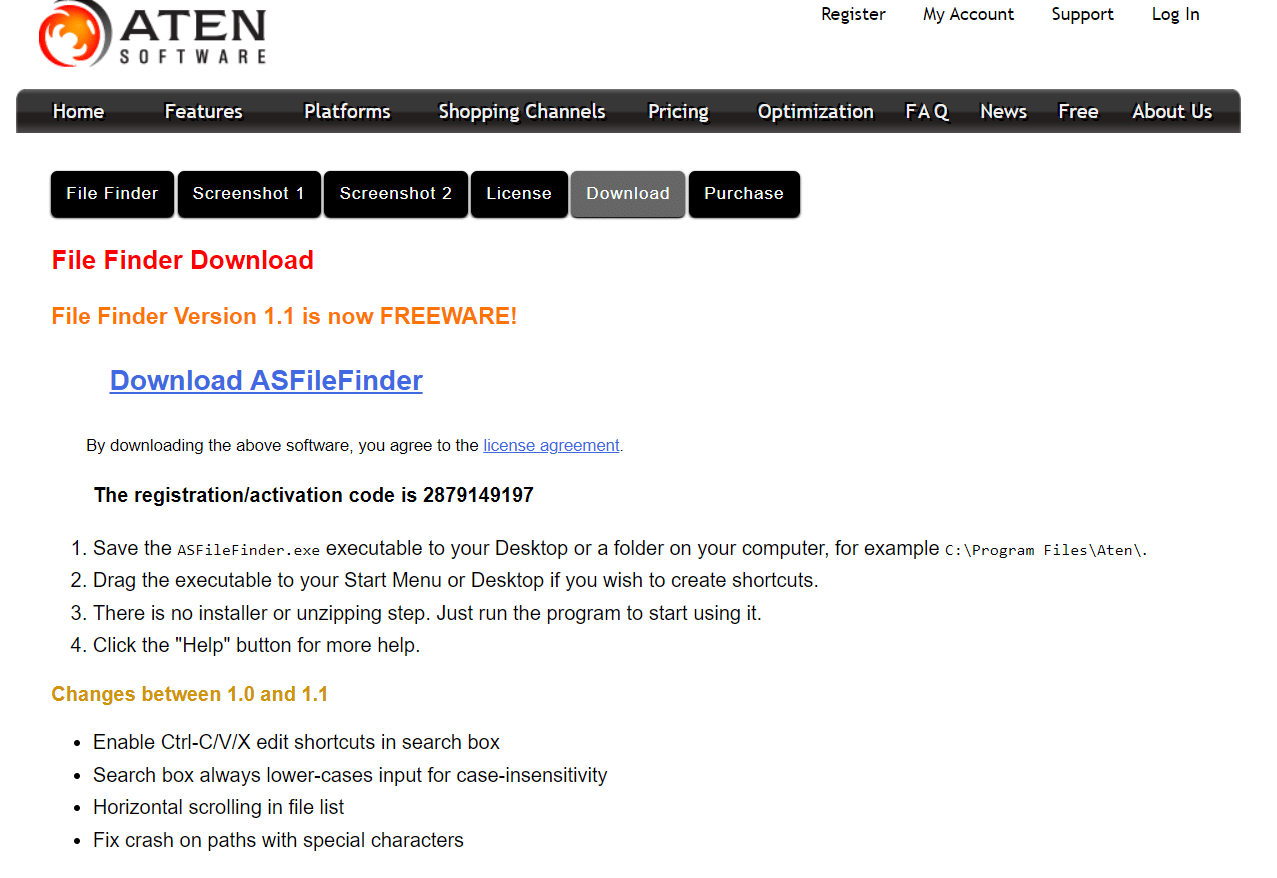
Aten File Finder je aplikace s uživatelsky přívětivým rozhraním a má následující vlastnosti:
- Tento nástroj vám pomůže najít soubor nebo složku, i když si nepamatujete přesně název souboru nebo složky.
- Chcete-li získat přístup ke všem funkcím, musíte se přihlásit a zaplatit měsíční členství.
- Toto je nejlepší alternativa k výchozímu mechanismu vyhledávání souborů systému Windows.
- Pomocí tohoto nástroje můžete povolit nebo zakázat výchozí vyhledávání ve Windows.
- Kromě toho můžete najít nestrukturované soubory, jako jsou videa, zvuk, fotografie nebo zdrojový kód.
- Nástroj je pravidelně aktualizován pro lepší fungování a výkon.
- Nevýhodou tohoto softwaru je, že postrádá složitější funkce, jako je vyhledávání se zadanými rozšířeními nebo velikostmi.
14. FileFinder od Ikiru People
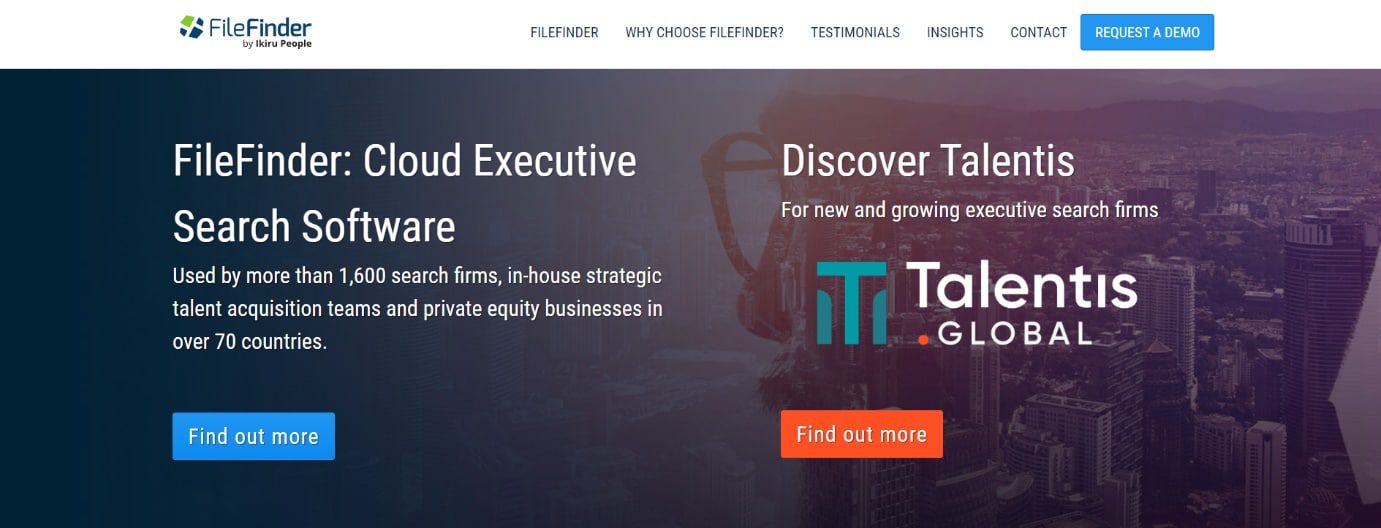
Podle tvůrců je FileFinder Anywhere nejlepší nástroj Cloud Executive Search, který používá přibližně 1 600 vyhledávacích firem.
- Nástroj vytváří klientské reporty.
- Zprávy lze exportovat přímo do Wordu, Excelu a dalších formátů.
- Vyhledávání a sestavy lze sdílet a spolupracovat se všemi zaměstnanci.
- FileFinder Anywhere je k dispozici ve dvou verzích: FileFinder Anywhere Essentials a FileFinder Anywhere Premium.
- Verze Essentials je základní webový software založený na prohlížeči s konektivitou Microsoft Outlook.
- FileFinder Anywhere Premium zahrnuje všechny výhody FileFinder Anywhere Essentials a další desktopovou aplikaci. Tato verze také usnadňuje další funkce, jako je správa KPI a vytváření sestav.
- Můžete si prohlížet výsledky vyhledávání a aktualizovat databázi, aniž byste opustili doručenou poštu aplikace Outlook ve smartphonu.
- Program využívá web a sociální média k rychlému sběru dat o jednotlivcích a korporacích.
***
Doufáme, že vám tento článek pomohl a dozvěděli jste se o nejlepším desktopovém vyhledávači pro Windows 10. Sdělte nám své oblíbené nejlepší desktopové vyhledávání pro Windows 10. Případné dotazy nebo návrhy zanechte v sekci komentářů níže. Také nám dejte vědět, co se chcete dále naučit.